Руководство
Добро пожаловать в центр знаний!
Формирование договора
Сформировать договор с покупателем возможно из карточки недвижимости или брони.
Откроется документ «Договор с покупателем».
В случае если для формирования договора требуется прикрепить доверенности, банковское соглашение и другие документы, перейдите во вкладку "Присоединенные файлы" -> "Добавить"
Чтобы просмотреть какие изменения вносились в Договор, необходимо зайти во вкладку "История изменений". На этой вкладке можно посмотреть кто и в какое время что вносил в Договор. Также есть возможность сравнить редакции Договора.
Для сравнения выделите мышкой, предварительно зажав клавишу Shift, разные версии изменений. Затем нажмите кнопку "Сравнить".
Для сравнения выделите мышкой, предварительно зажав клавишу Shift, разные версии изменений. Затем нажмите кнопку "Сравнить".
В открывшемся документе будут видны все изменения.
Состав договора
Договор с покупателем состоит из:
Номер – уникальный номер договора, присваивается автоматически на основании вида договора.
Дата оформления – дата создания договора в программе. Никогда не редактируется!
Дата подписания - дата договора.
Статус – показывает состояние документа.
Вид договора– вид формируемого документа.
Поля с данными по агентству недвижимости, сторонам и предмету договора заполняются при создании автоматически на основании брони.
Номер – уникальный номер договора, присваивается автоматически на основании вида договора.
Дата оформления – дата создания договора в программе. Никогда не редактируется!
Дата подписания - дата договора.
Статус – показывает состояние документа.
Вид договора– вид формируемого документа.
Поля с данными по агентству недвижимости, сторонам и предмету договора заполняются при создании автоматически на основании брони.
Вкладка "Скидки и наценки"
Заполняется из брони и не подлежит редактированию в договоре.
Вкладки «Сторона 1», «Сторона 2»
Организация – организация от чьего имени происходит продажа объекта недвижимости.
Банковский счет – заполняется автоматически на основании реквизитов организации, либо можно выбрать из списка необходимый. Внимание! Банковский счет не заполняется у физ.лиц. Если Вы внесли по ошибке физ лицо, как юридическое, поменяйте этот параметр в карточке клиента. Для этого нажмите на иконку справа от имени клиента.
Банковский счет – заполняется автоматически на основании реквизитов организации, либо можно выбрать из списка необходимый. Внимание! Банковский счет не заполняется у физ.лиц. Если Вы внесли по ошибке физ лицо, как юридическое, поменяйте этот параметр в карточке клиента. Для этого нажмите на иконку справа от имени клиента.
В открывшейся карточке поменяйте тип клиента:
Подписант – данные лица, чья подпись будет стоять от имени продавца или покупателя.
Должность – должность подписанта. Заполняется автоматические если установлены настройки в организации.
Действует на основании (доверенное лицо) – данные на основании чего действует подписант. Заполняется автоматические если установлены настройки в организации.
Доверенность – данные доверенности на основании которой доверенное лицо имеет право подписи.
Вывод на печать и их порядок – порядок формирования данных в печатной форме договора.
На вкладке Сторона 2 вносятся данные по покупателю.
Если дойдя до этапа договор у покупателя не внесены паспортные и контактные данные — это можно сделать отсюда.
Должность – должность подписанта. Заполняется автоматические если установлены настройки в организации.
Действует на основании (доверенное лицо) – данные на основании чего действует подписант. Заполняется автоматические если установлены настройки в организации.
Доверенность – данные доверенности на основании которой доверенное лицо имеет право подписи.
Вывод на печать и их порядок – порядок формирования данных в печатной форме договора.
На вкладке Сторона 2 вносятся данные по покупателю.
Если дойдя до этапа договор у покупателя не внесены паспортные и контактные данные — это можно сделать отсюда.
Подписание договора доверенным лицом
Если один из покупателей подписывает договор по доверенности, то данные также можно внести из Стороны 2.
В столбце Доверенное лицо выбираем из списка контактных лиц или нажимаем плюс и создаем нового.
В столбце Доверенное лицо выбираем из списка контактных лиц или нажимаем плюс и создаем нового.
В строке основание выбираем Строка или Доверенность.
Если один из родителей подписывает за своих не совершеннолетних детей то выбираем строка и прописываем текст основания.
Если подписывают по нотариальной доверенности выбираем этот тип. Откроется документ Доверенность, в котором необходимо заполнить поля.
Если один из родителей подписывает за своих не совершеннолетних детей то выбираем строка и прописываем текст основания.
Если подписывают по нотариальной доверенности выбираем этот тип. Откроется документ Доверенность, в котором необходимо заполнить поля.
Внесение контактных лиц-подписантов
Еще один вариант внесения подписантов из самого Клиента.
Откроется карточка клиента, в котором можно создать контактное лицо и доверенность.
Если вносили данные через карточку клиента и необходимо обновить данные в договоре, переходим на Сторону 2 и нажимаем кнопку – Заполнить подписантов.
Тип собственности – тип собственности используемая в данном договоре. Если количество покупателей больше 1, то вид собственности автоматически меняется на совместный. Если покупка идёт по долям, то выбираем доли и нажимаем кнопку заполнить доли.
Вкладка «Оплата»
График оплаты – выбор варианта графика платежей.
Контрольная дата оплаты – предполагаемая дата поступления последнего платежа по договору.
Способ приобретения – выбор одного из варианта способа приобретения данной недвижимости.
В табличной форме необходимо расписать данные по платежам: дата, форма оплаты (кредит, собственные средства и т.п.) с суммами соответственно.
Контрольная дата оплаты – предполагаемая дата поступления последнего платежа по договору.
Способ приобретения – выбор одного из варианта способа приобретения данной недвижимости.
В табличной форме необходимо расписать данные по платежам: дата, форма оплаты (кредит, собственные средства и т.п.) с суммами соответственно.
Если выбрать форму оплаты Ипотека, то в способе оплаты необходимо будет выбрать кредитный договор или создать его.
Список кредитных договоров можно увидеть в "Финансы" - "Кредитные договоры"
Вкладка «Дополнительная информация»
На этой вкладке может быть введена любая дополнительная информация, касающаяся оформления данного договора
Статусы договоров
Документы имеют несколько статусов, которые информируют менеджера о степени готовности и состоянии.
- На оформлении; - менеджер отдела продаж только готовит договор, ставится при создании.
- На согласовании; - договор на согласовании у юристов, бухгалтерии и пр., ставят менеджеры.
- Подписан; - договор подписан клиентом, статус ставит менеджер
- Отменен. – договор отменен, ставит менеджер.